วิธีกำหนดค่าคุณสมบัติด้านสุขภาพของ Apple Watch เพื่อช่วยชีวิตคุณ
เผยแพร่แล้ว: 2021-07-07บางครั้งเราได้ยินเกี่ยวกับอุปกรณ์ไฮเทคที่ทำหน้าที่เป็นเครื่องช่วยชีวิตและช่วยชีวิตผู้ที่อาจได้รับบาดเจ็บหรือเจ็บป่วยร้ายแรง หนึ่งในเทคโนโลยีดังกล่าวคือ Apple Watch ที่อัดแน่นไปด้วยคุณสมบัติการช่วยชีวิตที่หลากหลาย นอกเหนือจากเคล็ดลับและลูกเล่นที่มีประโยชน์มากมาย มาพูดถึงคุณสมบัติด้านสุขภาพของ Apple Watch และวิธีใช้งานกัน
หมายเหตุ: ฟีเจอร์ที่นำเสนอโดย Apple Watch รุ่นต่างๆ ไม่ควรนำมาทดแทนอุปกรณ์ทางการแพทย์ นอกจากนี้ คุณสมบัติด้านสุขภาพต่างๆ ของ Apple Watch อาจไม่มีให้บริการในทุกภูมิภาค
6 คุณสมบัติด้านสุขภาพของ Apple Watch ช่วยชีวิตที่คุณควรรู้
- SOS ฉุกเฉิน
- การตรวจจับการตก
- ออกซิเจนในเลือด
- การแจ้งเตือนอัตราการเต้นของหัวใจที่ไม่สม่ำเสมอ
- การแจ้งเตือนอัตราการเต้นของหัวใจสูงและต่ำ
- รหัสแพทย์
- คุณสมบัติโบนัส: เครื่องส่งรับวิทยุ
1. SOS ฉุกเฉิน
SOS เป็นรหัสมอร์สยอดนิยม (สามจุด ขีดสามขีด สามจุด) ใช้เพื่อขอความช่วยเหลือ และเป็นตัวย่อที่ไม่มีอะไรขัดกับความเชื่อที่ถือว่าเป็น "ช่วยชีวิตเรา" หรือ "ช่วยเรือของเรา" มันถูกนำไปใช้เป็นคุณสมบัติด้านความปลอดภัยที่พบได้ทั่วไปในสมาร์ทโฟนและอุปกรณ์อื่นๆ คุณลักษณะนี้มีขึ้นเพื่อติดต่อบริการฉุกเฉิน แม้ในพื้นที่ที่มีการเชื่อมต่อโทรศัพท์มือถือจำกัด
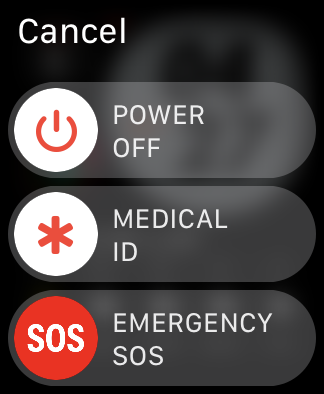
วิธีเปิดใช้งาน Apple Watch SOS
ใช้คุณสมบัติ SOS ฉุกเฉินบน Apple Watch ของคุณ กดปุ่มด้านข้างค้างไว้ จากนั้นเลื่อนปุ่ม SOS สีแดงไปทางขวา จากนั้นนาฬิกาจะโทรหาหน่วยงานท้องถิ่นในพื้นที่ของคุณ
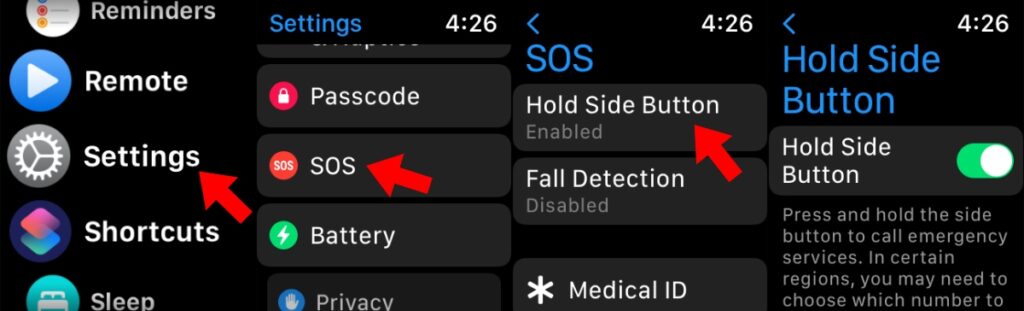
คุณสามารถทำให้กระบวนการนี้สั้นลงเล็กน้อยโดยกด Digital Crown > การตั้งค่า > SOS > กดปุ่มด้านข้างค้างไว้ เปิดสวิตช์ในหน้าจอถัดไป คุณสามารถทำตามขั้นตอนเดียวกันบน iPhone ของคุณภายในแอพ Watch
ตอนนี้ หลังจากกดปุ่มด้านข้าง หากคุณกดค้างไว้นาน นาฬิกาจะเริ่มการโทร SOS โดยอัตโนมัติ
Apple Watch จะส่งตำแหน่งของคุณไปยังหน่วยงานในพื้นที่โดยอัตโนมัติในระหว่างการโทร SOS และส่งการอัปเดตหากตำแหน่งของคุณเปลี่ยนแปลงภายในระยะเวลาหนึ่ง
ในรุ่นที่ไม่ใช่เซลลูลาร์ ฟีเจอร์ Apple Watch SOS จะทำงานเมื่อ iPhone ของคุณอยู่ใกล้ๆ หากไม่เป็นเช่นนั้น นาฬิกาของคุณควรเชื่อมต่อกับเครือข่ายไร้สาย และควรเปิดใช้งานการโทร Wi-Fi บน iPhone ของคุณ
2. การตรวจจับการตก

อย่างที่ชื่อบอกไว้ ระบบตรวจจับการตกของ Apple Watch เริ่มทำงานเมื่อมีคนล้มลงกับพื้นอย่างแรงและประสบปัญหาในการเคลื่อนย้ายไปมา เช่น คนลื่นล้มในห้องน้ำ คุณลักษณะนี้จะทริกเกอร์ฟังก์ชัน SOS ฉุกเฉินและช่วยให้คุณติดต่อหน่วยงานท้องถิ่นได้
ตอนนี้ทุกฤดูใบไม้ร่วงไม่เป็นอันตราย ดังนั้นเมื่อ Apple Watch ตรวจพบการล้มอย่างรุนแรง อันดับแรกจะมีการแจ้งเตือนแนะนำให้คุณโทรฉุกเฉิน หากเป็นเพียงพี่น้องของคุณต่อยคุณในเกม WWE กระชับมิตร คุณสามารถกด 'ไม่เป็นไร' และปิดการแจ้งเตือน เพราะในกรณีนั้นต้องติดต่อเจ้าบ้าน
อย่างไรก็ตาม หากผู้ใช้ไม่ทำกิจกรรมใดๆ เป็นเวลา 1 นาที นาฬิกาจะโทรออกเอง
วิธีเปิดใช้งานการตรวจจับการตกของ Apple Watch
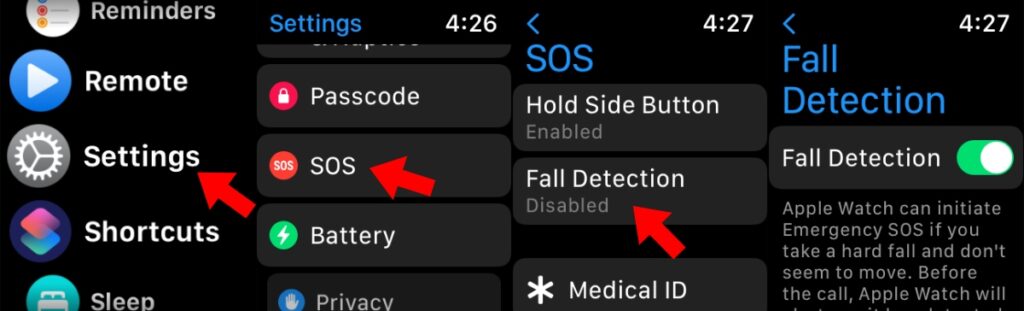
กด Digital Crown > ไปที่การตั้งค่า > SOS > Fall Detection เปิดปุ่มสลับการตรวจจับการตก
Apple Watch รุ่นใดรองรับการตรวจจับการตก
คุณสมบัติการตรวจจับการล้มมีอยู่ใน Apple Watch Series 4 (เซลลูลาร์และ WiFi) และรุ่นที่ใหม่กว่า
3. ออกซิเจนในเลือด
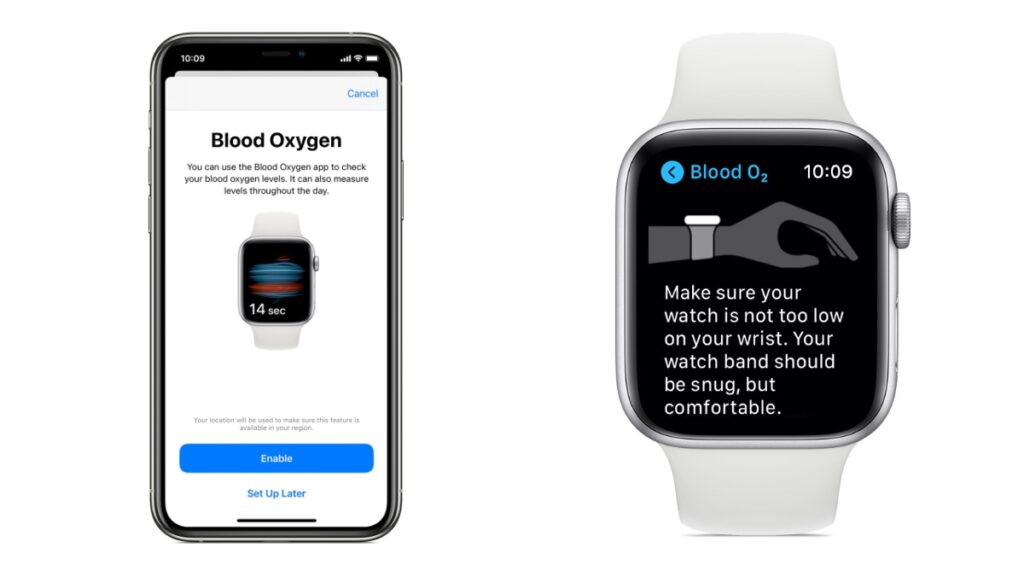
การมี oximeter กับคุณในช่วงการระบาดใหญ่นี้เป็นสิ่งสำคัญมาก แต่เซ็นเซอร์ SpO2 ใน Apple Watch Series 6 สามารถทำหน้าที่เป็นวิธีแก้ปัญหา ช่วยให้คุณวัดความอิ่มตัวของออกซิเจนในเลือดของคุณโดยไม่ต้องใช้ฮาร์ดแวร์เพิ่มเติม
หากมีประโยชน์ในบางครั้ง คุณสามารถติดต่อบริการทางการแพทย์ได้ทันที เมื่อคุณเห็นระดับออกซิเจนในเลือดต่ำใน Apple Watch และรับการรักษาตรงเวลา
วิธีเปิดใช้งานการตรวจจับออกซิเจนในเลือดบน Apple Watch ของคุณ
ในการเปิดใช้งาน Apple Watch Blood Oxygen ให้เปิดแอพ Health บน iPhone > เลือกหา > ระบบทางเดินหายใจ > ออกซิเจนในเลือด > ตั้งค่าออกซิเจนในเลือด ทำตามขั้นตอนต่อไป
Apple Watch รุ่นใดที่สามารถติดตาม SpO2 ได้
ปัจจุบันมีเพียง Series 6 (Cellular และ WiFi) ที่มาพร้อมกับฮาร์ดแวร์สำหรับวัดความอิ่มตัวของออกซิเจนในเลือด อย่างไรก็ตาม หากคุณมีเครื่องวัดความอิ่มตัวของออกซิเจนในเลือดอยู่แล้ว คุณสามารถเพิ่มข้อมูลด้วยตนเองในแอป Health บน iPhone ของคุณได้ คุณยังสามารถค้นหาเครื่องวัดออกซิเจนในเลือดจากแบรนด์อย่าง Nonnin ที่สามารถซิงค์ข้อมูลกับ Apple Health ได้
ใช้เวลาประมาณ 15 วินาทีในการวัดระดับ SpO2 ของคุณที่จัดเก็บไว้ในแอพ Health เพื่อการเข้าถึงในอนาคต โปรดทราบว่าการตรวจวัดออกซิเจนในเลือดสำหรับผู้ใช้ที่มีอายุ 18 ปีขึ้นไป

ปัจจัยหลายประการ เช่น การกระจายของผิวหนัง การเปลี่ยนแปลงของผิวหนัง และอัตราการเต้นของหัวใจที่สูงอาจส่งผลต่อผลลัพธ์ นอกจากนี้ ขอแนะนำว่าคุณควรวางมือบนพื้นผิวเรียบเพื่อให้ได้ผลลัพธ์ที่ดีที่สุด อย่างไรก็ตาม หากคุณอาศัยเครื่องวัดความอิ่มตัวของออกซิเจนในเลือดแบบมาตรฐานเพื่อผลลัพธ์ที่แม่นยำยิ่งขึ้น
4. การแจ้งเตือนอัตราการเต้นของหัวใจที่ไม่สม่ำเสมอ
Apple Watch มาพร้อมกับคุณสมบัติในตัวที่ทำขึ้นสำหรับผู้ป่วยโรคหัวใจโดยเฉพาะ สามารถแจ้งเตือนคุณเกี่ยวกับรูปแบบอัตราการเต้นของหัวใจที่ไม่สม่ำเสมอ เพื่อให้คุณสามารถรับความช่วยเหลือได้ก่อนที่จะสายเกินไป
Apple Watch รวบรวมข้อมูลตามช่วงเวลาต่างๆ เพื่อตรวจจับ AFib (Atrial Fibrillation) ซึ่งเป็นจังหวะการเต้นของหัวใจที่ผิดปกติซึ่งห้องบนเต้นไม่ตรงกับห้องล่าง หากปล่อยทิ้งไว้โดยไม่มีใครดูแล อาจส่งผลเสียต่อสุขภาพอย่างร้ายแรง
อย่างไรก็ตาม การแจ้งเตือนการเต้นของหัวใจอาจบ่งบอกถึงจังหวะที่ผิดปกตินอกเหนือจาก AFib นอกจากนี้ การแจ้งเตือนเหล่านี้เหมาะสำหรับผู้ที่มีอายุมากกว่า 22 ปี
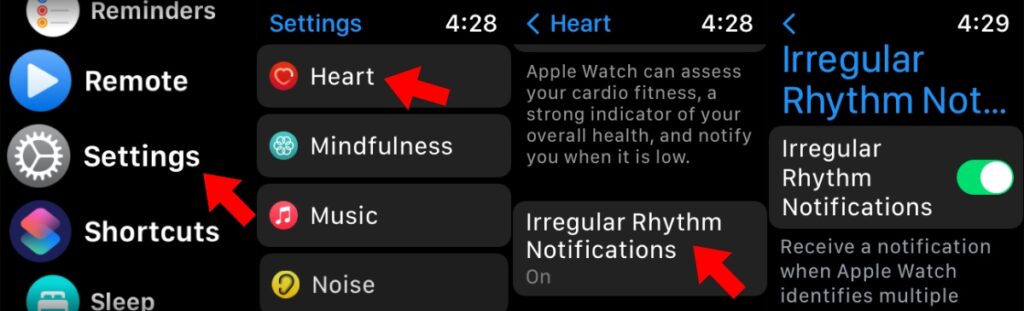
ตัวเลือกในการเปิดใช้งานการแจ้งเตือนอัตราการเต้นของหัวใจที่ไม่สม่ำเสมอจะปรากฏขึ้นเมื่อคุณเปิดแอพ Apple Watch Heart Rate เป็นครั้งแรก หลังจากนั้น คุณสามารถไปที่การตั้งค่า > หัวใจ > การแจ้งเตือนจังหวะไม่สม่ำเสมอ เปิดใช้งานปุ่มสลับในหน้าจอถัดไป
คุณสามารถทำตามขั้นตอนเดียวกันบนแอพ Watch บน iPhone ของคุณ
5. การแจ้งเตือนอัตราการเต้นของหัวใจสูงและต่ำ
นอกจากจังหวะการเต้นของหัวใจที่ไม่สม่ำเสมอแล้ว Apple Watch ยังสามารถส่งการแจ้งเตือนเมื่อการเต้นของหัวใจของคุณเกินหรือต่ำกว่า BPM ที่กำหนด

คุณสามารถเปิดใช้งานการแจ้งเตือนเหล่านี้ได้ในการตั้งค่า > หัวใจ ที่นี่ คุณสามารถเลือกจากค่าเกณฑ์ BPM ที่กำหนดไว้ล่วงหน้าสำหรับระดับอัตราการเต้นของหัวใจสูงและต่ำ
6. ID แพทย์
แม้ว่าจะไม่ใช่สิ่งที่จะวิเคราะห์ความสำคัญในร่างกายของคุณ แต่ Medical ID บน Apple Watch ก็มีประโยชน์ในบางครั้ง สามารถใช้โดยบริการฉุกเฉินเพื่อทราบเกี่ยวกับตัวตนของคุณ กรุ๊ปเลือด น้ำหนัก และสภาวะทางการแพทย์ใดๆ หรือยาที่กำลังดำเนินอยู่
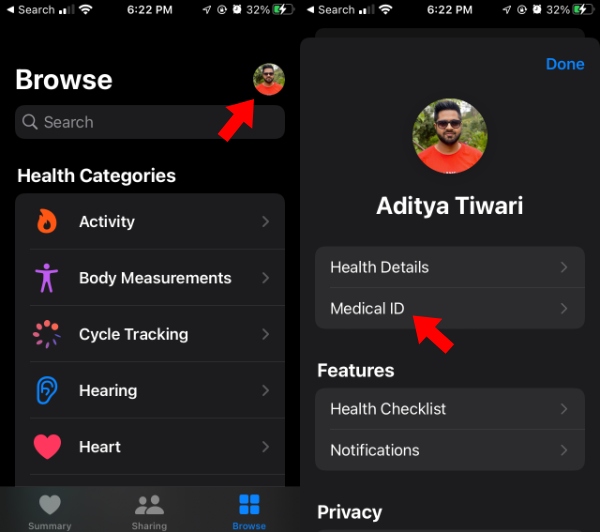
จะเป็นการดีกว่าถ้าคุณตั้งค่า ID ทางแพทย์บน iPhone ของคุณ เมื่อคุณมีอสังหาริมทรัพย์ให้พิมพ์มากขึ้น เปิดแอป Health > แตะที่รูปโปรไฟล์ของคุณ > ID แพทย์
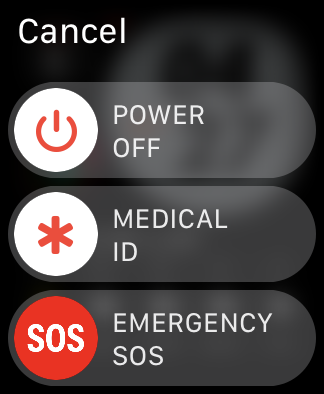
หากต้องการดูบน Apple Watch ให้กดปุ่มด้านข้างค้างไว้ จากนั้นลากแถบเลื่อน Medical ID คุณสามารถแก้ไขรายละเอียดของคุณในการตั้งค่านาฬิกาได้เช่นกัน
คุณสมบัติโบนัส: เครื่องส่งรับวิทยุ
คุณสมบัติการช่วยชีวิตของ Apple Watch ไม่ได้เกี่ยวกับเหตุฉุกเฉินทางการแพทย์เท่านั้น ฟีเจอร์ Walkie Talkie อาจมีประโยชน์เมื่อคุณหลงทางในฝูงชนในเมืองใหม่
เมื่อใช้คุณสมบัติ Walkie Talkie คุณสามารถพูดแบบไร้สายกับเพื่อนของคุณที่มี Apple Watch และ iPhone ด้วย ใช้งานได้กับ Apple Watch Series 1 หรือใหม่กว่าที่ใช้ WatchOS 5.3 อย่างไรก็ตาม ต้องใช้การเชื่อมต่ออินเทอร์เน็ตจึงจะใช้งานได้
เพื่อนของคุณควรอยู่ในรายชื่อติดต่อของ iPhone และการโทรด้วยเสียงแบบ FaceTime ควรทำงานบนอุปกรณ์ทั้งสองเครื่อง
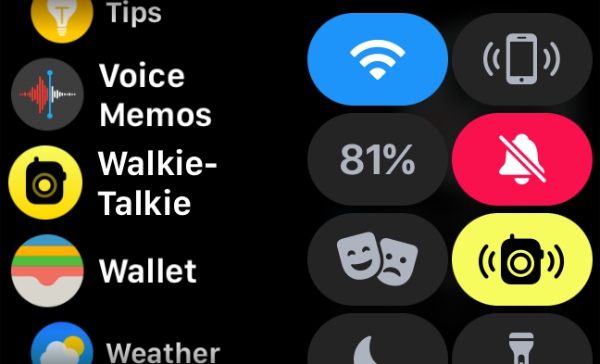
หากต้องการใช้คุณสมบัตินี้ ให้กด Digital Crown แล้วเปิดแอป Walkie Talkie ถัดไป โปรดเลือกชื่อเพื่อนของคุณและรอให้พวกเขาตอบรับคำขอของคุณ เมื่อเสร็จแล้วคุณจะสามารถพูดคุยกันได้
หากคุณต้องการรับคำขอบน Apple Watch ให้ดึงศูนย์ควบคุมขึ้นมาแล้วเปิดใช้งานตัวเลือกเครื่องส่งรับวิทยุ
Apple Watch Walkie Talkie มีช่วงใดบ้าง?
แอพ Walkie Talkie สามารถทำงานได้ในระยะทางที่ไม่จำกัด เหตุผลก็คือมันขับเคลื่อนโดยอินเทอร์เน็ต
อย่างไรก็ตาม โดยพื้นฐานแล้วสิ่งนี้ทำให้มันไร้ประโยชน์ในพื้นที่ภูเขาที่ไม่มีการเชื่อมต่อมือถือ และขัดต่อจุดประสงค์ในการเรียกมันว่าเครื่องส่งรับวิทยุ จะดีกว่านี้หากใช้ WiFi Direct เพื่อทำงานในสถานที่ห่างไกล
ดังนั้น นี่คือคุณสมบัติด้านสุขภาพที่สำคัญบางประการของ Apple Watch ที่อาจช่วยชีวิตได้ในบางครั้ง หากคุณคิดว่าเราพลาดอะไรไป อย่าลังเลที่จะแสดงความคิดเห็นในความคิดเห็น
คำถามที่พบบ่อยเกี่ยวกับ Apple Health
ไม่ แม้ว่า Apple Watch จะวิเคราะห์อัตราการเต้นของหัวใจได้ แต่ก็ตรวจไม่พบอาการหัวใจวาย คุณควรติดต่อบริการทางการแพทย์ทันทีเมื่อมีอาการเจ็บหน้าอก แน่น หรือมีอาการอื่นๆ
ไม่ได้ Apple Watch สามารถจับคู่กับ iPhone เท่านั้น ลืม Android และไม่สามารถเชื่อมต่อกับ iPad หรือ Mac ได้ อย่างไรก็ตาม คุณสามารถปลดล็อกคอมพิวเตอร์ Mac ของคุณโดยใช้ Apple Watch
ได้ คุณสามารถส่งออกข้อมูล Apple Health ของคุณได้อย่างง่ายดายมาก เปิดแอป Health บน iPhone > แตะที่รูปภาพที่แสดง > ส่งออกข้อมูลสุขภาพ
